ДНС-сервер (Domain Name System) является фундаментальной частью интернет-инфраструктуры. Это система, которая преобразует доменные имена, такие как "google.com", в IP-адреса, позволяя пользователям обращаться к сайтам и другим сетевым ресурсам по понятным им именам. Знание используемых DNS-серверов может быть полезным в различных ситуациях, от настройки сетевых соединений до решения проблем с доступом.
Существует несколько простых способов узнать DNS-серверы, используемые в вашей системе. Один из наиболее распространенных способов - использование командной строки и утилиты "nslookup". Вам потребуется открыть командную строку на своем компьютере и ввести команду "nslookup". Эта утилита позволит вам выполнить запрос к DNS-серверу и получить информацию о его адресе. В результате вы получите список DNS-серверов, используемых вашей системой.
Другим способом определения DNS-серверов является использование специальных онлайн-инструментов. На многих сайтах, посвященных сетевым технологиям, существуют утилиты, которые позволяют пользователю проверить DNS-серверы. Вы можете просто ввести свой IP-адрес в поле ввода и нажать кнопку "Проверить", чтобы получить список DNS-серверов, используемых вашей системой.
Будьте внимательны, DNS-серверы в системе могут быть настроены автоматически, являться частью локальной сети или быть прописаны вручную. В любом случае, знание используемых DNS-серверов может быть полезным для настройки сетевого соединения или решения проблем с доступом к веб-сайтам. Удачи в определении DNS-серверов вашей системы!
Как узнать DNS с помощью командной строки
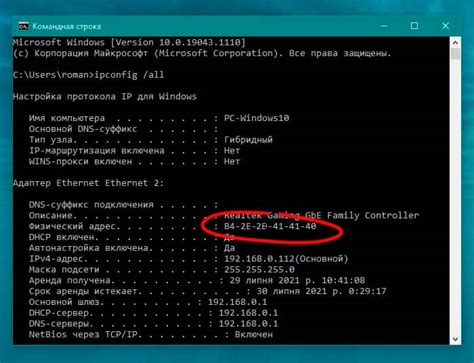
Если вы хотите узнать DNS-серверы с помощью командной строки, вам понадобится знать основные команды операционной системы, которой вы пользуетесь. Ниже приведены примеры команд для нескольких популярных ОС.
Windows:
1. Откройте командную строку, нажав клавишу Win + R, введите "cmd" и нажмите Enter.
2. В командной строке введите команду "ipconfig /all" и нажмите Enter.
3. Прокрутите список результатов до раздела "Конфигурация DNS-сервера". Здесь вы найдете список DNS-серверов, используемых вашим компьютером.
Mac:
1. Откройте терминал, найдите его в папке "Утилиты" или воспользуйтесь поиском Spotlight.
2. В терминале введите команду "networksetup -getdnsservers Wi-Fi" и нажмите Enter.
3. Вы увидите список DNS-серверов, используемых вашим компьютером, после выполнения команды.
Linux:
1. Откройте терминал, который можно найти в меню приложений или воспользоваться горячей клавишей (обычно Ctrl + Alt + T).
2. В терминале введите команду "cat /etc/resolv.conf" и нажмите Enter.
3. Вы увидите список DNS-серверов в результатах команды.
Используя эти команды, вы сможете быстро и легко определить DNS-серверы, настроенные на вашей операционной системе.
Как узнать DNS с помощью онлайн-сервисов
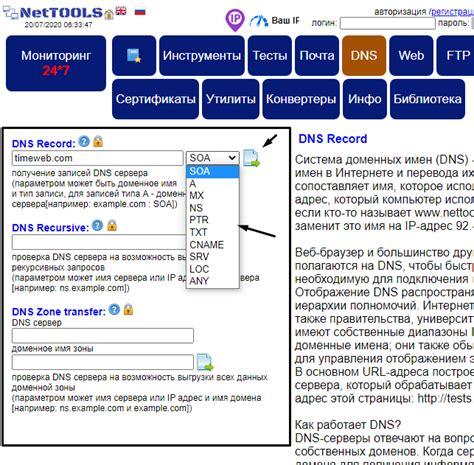
В век технологий и интернета мы можем воспользоваться онлайн-сервисами для определения DNS-серверов. Они предоставляют простой и удобный способ быстро получить нужную информацию.
Один из таких сервисов - DNSWatch. Для использования этого сервиса, нам необходимо ввести URL-адрес, после чего мы можем увидеть, какие DNS-серверы обслуживают данный домен. Это очень удобно и быстро, особенно если нам нужно проверить DNS для конкретного сайта.
Еще одним полезным онлайн-сервисом является DNS Checker. Он позволяет узнать DNS-серверы для выбранного домена или IP-адреса. Просто введите нужную информацию, и сервис выдаст результаты поиска. Это может быть полезно, если вы хотите проверить DNS-настройки своего сервера или домена.
Не забудьте о таких сервисах, как DNSstuff и MxToolbox. Они предоставляют различные инструменты для проверки DNS-настроек и могут быть полезны при анализе проблем с DNS.
Использование онлайн-сервисов для определения DNS-серверов является простым и удобным способом получить нужную информацию в любое время. Их использование поможет вам быстро проверить DNS-настройки и решить возможные проблемы связанные с DNS.